Kā atslēgt grupas īsziņas Android 11

Atslēdziet grupas īsziņas Android 11, lai kontrolētu paziņojumus ziņu lietotnē, WhatsApp un Telegram.
Dropbox Paper ir uz mākoņiem balstīta sadarbības dokumentu platforma, piemēram, Google dokumenti. Tās galvenais mērķis ir strādāt ar dokumentiem kopā ar saviem kolēģiem un draugiem reāllaikā. Lai novērstu jebkādu darbu dublēšanos, jaunu dokumentu izveidei nav laika nobīdes. Nav arī kavēšanās, lai izmaiņas tiktu piemērotas, jo ikviens tās var redzēt reāllaikā.
Vēl viena Dropbox Paper stiprā puse ir tā, ka tas izseko katra lietotāja izmaiņas rediģēšanas attiecinājuma un pārskatīšanas vēsturē. Šie rīki ļauj viegli redzēt, kurš ir atbildīgs par lieliska darba veikšanu. Komentāru pievienošana dokumentiem arī veicina uzlabotu saziņu saistībā ar dokumentu, kas veicina labāku komandas darbu. Papīrs izmanto arī minimālistisku saskarni. Formatēšanas opcijas ir redzamas tikai tad, ja esat atlasījis tekstu, uz kuru tās attiecas.
Viens no mākoņa dokumentu riskiem ir tas, ka kāds cits var piekļūt jūsu dokumentam. Parasti Dropbox drošības kontroles ir diezgan labas, tāpēc jūs ne tikai atklāsit, ka jūsu dokuments nejauši ir publisks vai kaut kas cits. Tā vietā, visticamāk, kāds iegūs nesankcionētu piekļuvi, uzlaužot derīga lietotāja kontu.
Ja tas notiek ar jums, protams, jums ir jāmaina parole. Būtu arī laba ideja atvienot visas savas mobilās ierīces no pakalpojuma Dropbox Paper. Tādējādi hakeru ierīce atvienos no papīra dokumentu skatīšanās vai lejupielādes. Tajā pašā laikā jūs gatavojaties nodrošināt savu Dropbox kontu.
Visu mobilo ierīču atsaistīšana no pakalpojuma Dropbox's Paper ir patiešām vienkārša. Pirmais solis, lai to izdarītu, ir pierakstīties savā kontā Dropbox vietnē. Kad esat pierakstījies, augšējā labajā stūrī noklikšķiniet uz sava profila attēla un pēc tam noklikšķiniet uz “Iestatījumi”.
Kad iestatījumi ir ielādēti, pārejiet uz cilni “Drošība” un ritiniet uz leju līdz lapas apakšdaļai. Lai atsaistītu visas savas mobilās ierīces no papīra, noklikšķiniet uz "Atsaistīt" sadaļā "Papīra mobilās ierīces". Ekrāna augšdaļā tiks parādīts neliels paziņojums, lai apstiprinātu, ka process bija veiksmīgs un visas papīra ierīces ir atsaistītas.
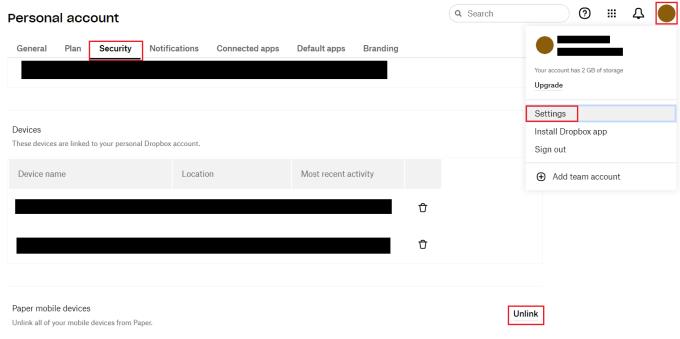
Drošības iestatījumu sadaļā "Papīra mobilās ierīces" noklikšķiniet uz "Atsaistīt".
Dropbox papīrs ir noderīga dokumentu sadarbības platforma. Veicot šajā rokasgrāmatā norādītās darbības, varat atsaistīt visas mobilās ierīces, izmantojot savu kontu, no Dropbox Paper. Tas var palīdzēt novērst hakeru piekļuvi jūsu sadarbības dokumentiem, kamēr jūs aizsargājat savu kontu.
Atslēdziet grupas īsziņas Android 11, lai kontrolētu paziņojumus ziņu lietotnē, WhatsApp un Telegram.
Atverot sākumlapa jebkurā pārlūkā, vēlaties redzēt savas iecienītās lietas. Kad sākat lietot citu pārlūku, vēlaties to iestatīt pēc savas gaumes. Iestatiet pielāgotu sākumlapu Firefox Android ar šiem detalizētajiem soļiem un uzziniet, cik ātri un viegli tas var tikt izdarīts.
Tālruņu pasaulē, kur tehnoloģijas nepārtraukti attīstās, Samsung Galaxy Z Fold 5 izceļas ar savu unikālo salokāmo dizainu. Taču, cik futuristisks tas būtu, tas joprojām balstās uz pamata funkcijām, ko mēs visi ikdienā izmantojam, piemēram, ierīces ieslēgšanu un izslēgšanu.
Mēs esam pavadījuši nedaudz laika ar Galaxy Tab S9 Ultra, un tas ir ideāls planšetdators, ko apvienot ar jūsu Windows PC vai Galaxy S23.
Izmantojiet jautrus filtrus jūsu Zoom sanāksmēs. Pievienojiet halo vai izskatieties pēc vienradža Zoom sanāksmē ar šiem smieklīgajiem filtriem.
Vēlaties izveidot drošu OTT pieredzi bērniem mājās? Izlasiet šo ceļvedi, lai uzzinātu par Amazon Prime Video profiliem bērniem.
Lai izveidotu atkārtotus pasākumus Facebook, dodieties uz savu lapu un noklikšķiniet uz Pasākumiem. Pēc tam pievienojiet jaunu pasākumu un noklikšķiniet uz Atkārtota pasākuma pogas.
Kā konfigurēt reklāmu bloķētāja iestatījumus Brave pārlūkā Android, sekojot šiem soļiem, kurus var izpildīt mazāk nekā minūtē. Aizsargājiet sevi no uzmācīgām reklāmām, izmantojot šos reklāmu bloķētāja iestatījumus Brave pārlūkā Android.
Jūs varat atrast vairākus paplašinājumus Gmail, lai padarītu savu e-pasta pārvaldību produktīvāku. Šeit ir labākie Gmail Chrome paplašinājumi.
Ja neesi pārliecināts, kas ir ietekme, sasniegšana un iesaistīšanās Facebook, turpini lasīt, lai uzzinātu. Apskati šo vieglo skaidrojumu.







